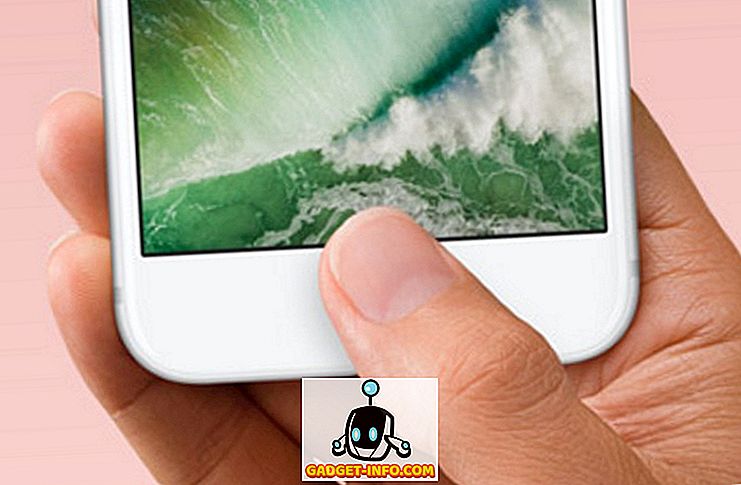Jos haluat mieluummin käyttää näppäimistöä kuin hiirtä, Excelissä on tapaa muuttaa rivin korkeutta ja sarakkeen leveyttä näppäimistöllä; se ei kuitenkaan ole kovin intuitiivinen.
Voit asettaa rivikorkeuden painamalla Alt-näppäintä, kun haluat asettaa Excelin pikavalintanäppäimeksi. Näet pikavalintanäppäimet nauhan kussakin välilehdessä.

Paina ” H ” -näppäintä, jos haluat, että haluat käyttää Koti- välilehteä. Uudet pikavalintanäppäimet näkyvät kunkin välilehden työkalussa. Paina “ O ”, jos haluat osoittaa, että haluat käyttää Format- työkalua Cells- ryhmässä.

Avattavasta valikosta näkyy pikavalintanäppäimet vaihtoehtojen vieressä. Paina ” H ” valitaksesi rivikorkeuden valikon solun koon otsikon alla.
HUOMAUTUS: Jos haluat muuttaa sarakkeen leveyttä, paina ” W ” ” H ”: n sijasta.

Ruudun korkeus -valintaikkuna tulee näkyviin. Syötä haluamasi korkeus muokkauskenttään ja paina Enter .

Toinen menetelmä rivin korkeuden muuttamiseksi on olemassa. Valitse jokin solu muutettavasta rivistä ja valitse koko rivi painamalla Shift + Välilyönti .
- Paina R- painiketta, jos haluat näyttää rivikorkeuden. Excel näyttää Row Height -valintaikkunan.
- Kirjoita rivin korkeudelle haluamasi arvo.
- Paina Enter .

Tuo kontekstivalikko näkyviin painamalla Shift + F10, joka on sama valikko, jos haluat hiiren kakkospainikkeella valittua riviä. Paina R-näppäintä valitaksesi rivin korkeuden.

Ruudun korkeus -valintaikkuna tulee näkyviin. Syötä haluamasi korkeus muokkauskenttään ja paina Enter .

Nopea tapa muistaa tämä on käyttää seuraavaa näppäinyhdistelmää: ALT - O - R - E. Sinun ei tarvitse pitää mitään näppäintä painettuna, paina Alt-näppäintä ja paina sitten O-näppäintä. Sinun ei tarvitse valita koko riviä tai mitään, joten se on mukava pikakuvake.
Sarakkeen leveyden muuttaminen menetelmällä on samanlainen kuin rivikorkeuden muuttaminen. Voit valita koko sarakkeen painamalla Ctrl + Välilyönti . Siirry sitten kontekstivalikkoon painamalla Shift + F10 . Paina “ C ” kahdesti valitaksesi toisen “ C ” -komennon valikosta ja paina Enter .

Näyttöön tulee sarakkeen leveys -valintaikkuna. Anna haluamasi sarakkeen leveys ja paina Enter .

Pikanäppäinten pikanäppäin on ALT - O - C - W. Tämä säätää koko sarakkeen sarakkeen leveyttä, koska et voi muuttaa yhtä solua itse.
Pikanäppäimillä, jotka näyttävät välilehdillä Alt- näppäimellä ja työkaluilla ja vaihtoehdoilla, voit käyttää monia vaihtoehtoja näppäimistön avulla. Nauttia!